كيفية إيقاف تشغيل تصحيح أخطاء USB على Android
منوعات / / April 05, 2023
هناك الكثير من الميزات والوظائف المخفية على Android والتي ربما لا تزال غير مدرك لها. إحدى هذه الميزات هي خيارات المطور. يتضمن تطبيق الإعدادات على Android قائمة خيارات المطور التي تسمح بنسخ التطبيقات المبرمجة حديثًا عبر كابل USB إلى جهاز للاختبار. تحتوي قائمة خيارات المطور على الكثير من الخيارات التي تساعدك على تكوين هواتفك الذكية ، مثل خيارات تصحيح أخطاء USB وتقارير الأخطاء والمزيد. إنها ميزة مفيدة للمطورين الذين يبنون تطبيقات Android. لذا ، إذا كنت تتساءل ما هو وضع تصحيح أخطاء USB على Android أو كيفية تمكين تصحيح أخطاء USB على Android ، فأنت في المكان الصحيح! ستساعدك هذه المقالة وتزودك بالحلول التي تبحث عنها. ستعرف أيضًا كيفية إيقاف تشغيل تصحيح أخطاء USB على Android إذا كان قيد التشغيل بالفعل.

جدول المحتويات
- كيفية إيقاف تشغيل تصحيح أخطاء USB على Android
- ما هو وضع تصحيح أخطاء USB على نظام Android؟
- كيفية تمكين تصحيح أخطاء USB على نظام Android؟
- كيفية إيقاف تشغيل تصحيح أخطاء USB على نظام Android؟
- ما هي مزايا وعيوب تصحيح أخطاء USB؟
كيفية إيقاف تشغيل تصحيح أخطاء USB على Android
اقرأ هذه المقالة حتى النهاية للتعرف على الخطوات التي توضح كيفية إيقاف تشغيل تصحيح أخطاء USB على Android بطريقة مفصلة باستخدام الصور لفهم أفضل. دعونا نرى ما هو وضع تصحيح أخطاء USB على Android أولاً.
ملحوظة: يُنصح دائمًا باستخدام هاتفك الذكي في إعداداته الافتراضية وعدم تشغيل تصحيح أخطاء USB دون داع ، لأنه سيعرض جهازك للخطر.
ما هو وضع تصحيح أخطاء USB على نظام Android؟
في مكان ما ربما تكون قد صادفت مصطلح تصحيح أخطاء USB والذي يسمح لك باستخدام بعض الخيارات المتقدمة لتكوين ملف ذكري المظهر تطبيقات الهواتف الذكية وسلوكيات النظام. إنها إحدى الميزات التي يمكنك العثور عليها في Android Developers Option وهي مخفية نوعًا ما ولها طريقة وصول مختلفة. يستخدم مطورو التطبيقات هذا الوضع للتأكد من أن التطبيقات تعمل بشكل صحيح أو ل تشخيص أي مشاكل في النظام أو التطبيقات.
عندما تقوم ببساطة بتوصيل هاتفك الذكي بجهاز كمبيوتر أو جهاز من خلال كابل USB ، يمكنك استخدام البعض فقط الميزات الأساسية لنقل الوسائط والملفات الخاصة بك ، أو خيار لشحن هاتفك باستخدام كابل USB. ولكن ليس لديك أي خيارات متقدمة مثل التعديل أو إعطاء الأوامر أو تكوين هاتفك الذكي. هنا ، يمكن أن يكون وضع تصحيح أخطاء USB مفيدًا في إعطائك الوصول لتعديل تطبيقات الأندرويد وتشخيص مشاكل النظام. الآن ، لمعرفة كيفية تمكين تصحيح أخطاء USB على هاتف Android الذكي ، دعنا نتوجه إلى القسم التالي.
كيفية تمكين تصحيح أخطاء USB على نظام Android؟
اتبع الخطوات المذكورة أدناه لتشغيل وضع تصحيح أخطاء USB:
ملحوظة: قد تختلف الخطوات قليلاً بناءً على ملف نسخة أندرويد الذي تستخدمه. الخطوات المذكورة أدناه هي من جهاز Android 12.
1. اذهب إلى إعدادات واضغط على عن الهاتف.

2. انقر على معلومات البرنامج.
ملحوظة: في بعض الأجهزة ، يكون ملف معلومات البرنامج القائمة تسمى معلومات البرنامج.
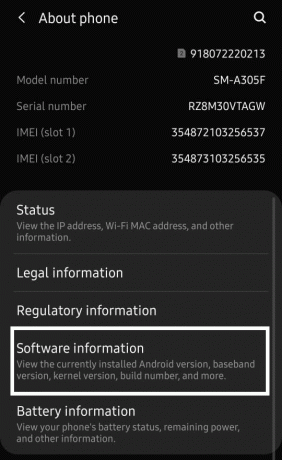
3. حدد موقع وانقر على ملف اكمل العدد خيار سبع مرات لتمكين وضع المطور.

4. الآن ، ارجع إلى إعدادات القائمة واضغط على خيارات المطورين.
5. اسحب لأسفل و شغله التبديل ل تصحيح أخطاء USB خيار لتمكينه.

ها أنت ذا! الآن لديك جهازك في وضع التصحيح.
اقرأ أيضا: كيفية إيقاف تشغيل عمليات البحث الشائعة على Google Chrome
كيفية إيقاف تشغيل تصحيح أخطاء USB على نظام Android؟
أنت الآن تعرف كيفية الوصول إلى قائمة خيارات المطورين وتشغيل تصحيح أخطاء USB ، بالمثل. لمعرفة كيفية إيقاف تشغيل تصحيح أخطاء USB على Android ، اتبع الخطوات المذكورة أدناه:
1. يفتح إعدادات على هاتف Android الخاص بك.
2. ثم ، حدد الموقع واضغط عليه خيارات المطورين.
3. اسحب لأسفل و أطفأ التبديل ل تصحيح أخطاء USB خيار لتمكينه.

ما هي مزايا وعيوب تصحيح أخطاء USB؟
وضع تصحيح أخطاء USB مخصص للمطورين ويستخدم فقط لمهام محددة وحل المشكلات الخطيرة. لن تجد خيار تصحيح أخطاء USB بسهولة في قائمة الإعدادات العادية لأن تشغيله قد يعرض أمان النظام وبياناته للخطر. أولاً ، دعنا نتحقق من مزايا وعيوب تصحيح أخطاء USB:
مزايا:
- ل التركيب والعمل السليم، تتطلب العديد من التطبيقات وضع تصحيح أخطاء USB.
- يسمح لك تصحيح أخطاء USB بذلك جذر جهازك ولجذر جهازك يمنحك الوصول للتثبيت ROM مخصصوملفات الجذر أو يمكنك القول أنها تمنحك السيطرة الكاملة على نظام Android الخاص بك.
- يمكنك تشغيل التطبيقات التي تتطلب الوصول إلى ملف الجذر.
- يمنحك تمكين تصحيح أخطاء USB الوصول إلى الخيارات المتقدمة لحل مشاكل النظام المختلفة التي تحتاجها الحلول القصوى.
- بدون تشغيل تصحيح أخطاء USB ، لا يمكنك ذلك إرسال أي أوامر مسبقة عبر كابل USB. وبالتالي ، بالنسبة للمطورين ، يعد تصحيح أخطاء USB مفيدًا للغاية.
قم بتشغيل تصحيح أخطاء USB فقط عندما تعرف ما يمكنك فعله وإذا تم تمكينه ، فهو الخيار الوحيد لحل مشكلتك أو الوصول إلى بعض ملفات الجذر المهمة ، أو تشخيص أي تطبيق. دعنا نتحقق من بعض عيوب تصحيح أخطاء USB ولماذا لا يجب عليك استخدامه إلا إذا كان ذلك ضروريًا.
سلبيات:
- عندما تقوم بتوصيل هاتفك الذكي بجهاز الكمبيوتر أو الكمبيوتر المحمول مع تمكين تصحيح أخطاء USB ، فإن التحكم الكامل في هاتفك الذكي يكون من خلال جهاز الكمبيوتر أو الجهاز المتصل.
- إذا فقدت هاتفك الذكي أثناء تشغيل تصحيح أخطاء USB ، سرقة الهوية هو أحد المخاطر الرئيسية.
- فإنه سوف الوصول يحتمل أن يكون خطيراتطبيقات إلى ملفات وبيانات جذر الهاتف.
- تطبيقات مثل Google Find My Device مفيدة جدًا أثناء البحث عن جهاز هاتف ضائع، ولكن مع تشغيل تصحيح أخطاء USB ، يمكن أن يكون التطبيق التلاعب بها.
- عند تشغيل تصحيح أخطاء USB ، عند توصيل هاتفك للشحن بمنفذ شحن عام ، يمكنه ذلك يعرض جهازك للخطر. نظرًا لأن شخصًا ما يمكنه الوصول إلى هذا المنفذ العام ، فيمكنه الحصول عليه الوصول إلى جميع البيانات الخاصة بك ووضع التطبيقات أو الفيروسات التي يحتمل أن تكون خطرة على هاتفك الذكي.
اقرأ أيضا: إصلاح نقل ملفات Android USB لا يعمل في نظام التشغيل Windows 10
الأسئلة المتداولة (FAQs)
س 1. هل من الآمن ترك هاتف Android مع تشغيل تصحيح أخطاء USB؟
الجواب. لا، فإن ترك هاتفك مع تصحيح أخطاء USB قيد التشغيل ليس خيارًا جيدًا أبدًا. عند توصيل هاتفك بجهاز كمبيوتر ويتم تشغيل تصحيح أخطاء USB. بعد ذلك ، يتمتع الكمبيوتر أو الجهاز المتصل بإمكانية الوصول الكامل إلى هاتفك ويمكنه قراءة جميع البيانات والمعلومات والوصول إليها. يؤدي تشغيل وضع تصحيح أخطاء USB إلى تعريض أمان الهاتف للخطر.
س 2. هل تصحيح أخطاء USB يستنزف البطارية؟
الجواب. نعم. يهدد تصحيح أخطاء USB بأمان هاتفك ، ويمكن أن يكون له أيضًا تأثير سلبي على بطارية هاتفك.
س 3. ما هو التصحيح اللاسلكي؟
الجواب. يمكنك الجري أو تصحيح أخطاء تطبيق Android مباشرة إلى جهاز باستخدام ملف شبكة لاسلكية. بهذه الطريقة لست مضطرًا لذلك قم بتوصيل هاتف Android الخاص بك إلى منفذ USB طوال الوقت.
مُستَحسَن:
- كيفية تسجيل الدخول إلى Flickr باستخدام حساب Yahoo وبدونه
- كم يكلف إصلاح شاشة الهاتف المتصدع على Android
- ما هو وضع Odin على هاتف Samsung؟
- تمكين أو تعطيل وضع المطور في نظام التشغيل Windows 10
لذلك ، لقد قرأت ما هو بالضبط تصحيح أخطاء USB و كيفية إيقاف تشغيل تصحيح أخطاء USB على Android الهواتف الذكية. لقد اكتسبت أيضًا فكرة عن استخداماتها وبعض إيجابيات وسلبيات الميزات المتاحة في قائمة خيارات المطورين. من خلال استعراض هذه المقالة ، نأمل أن يساعدك في الحصول على جميع المعلومات حول تصحيح أخطاء USB وكيف يمكن أن يعرض جهازك أيضًا للخطر. لذلك ، تأكد من مراجعة كل ما هو مذكور في المقالة قبل أن تقرر استخدام وضع تصحيح أخطاء USB على هاتف Android الخاص بك.

بيت ميتشل
بيت هو كاتب رئيسي في TechCult. بيت يحب كل ما يتعلق بالتكنولوجيا وهو أيضًا صانع أعمال متشوق في القلب. لديه عشر سنوات من الخبرة في كتابة الإرشادات والميزات وأدلة التكنولوجيا على الإنترنت.



